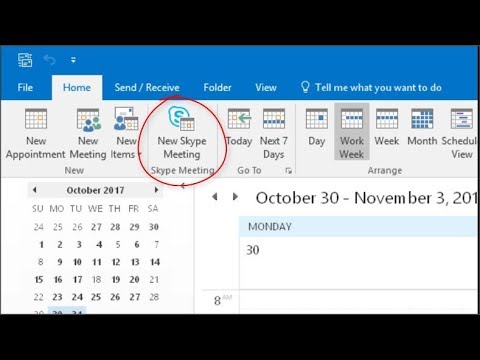
Sisältö

Microsoft Outlook on Office-paketin mukana toimitettava sähköpostijärjestelmä. Toisin kuin verkkopostijärjestelmät, kuten Gmail tai Hotmail, Outlook tallentaa tiedostosi tietokoneellesi. Nämä tiedostot sisältävät kansion tiedot, luettelon ajoitetuista yhteystiedoista ja lähetetyistä ja vastaanotetuista sähköposteista. Tiettyjen Outlook-kansioiden palauttaminen on yksinkertainen tehtävä, koska sinun on vain löydettävä kansiot tietokoneeltasi.
Vaihe 1
Avaa Outlook. Etsi "Tiedosto" -painike, joka sijaitsee ikkunan vasemmassa yläkulmassa.
Vaihe 2
Valitse Tuo ja vie -vaihtoehto. Ikkuna avautuu.
Vaihe 3
Valitse "Tuo toisesta ohjelmasta tai tiedostosta" -vaihtoehto. Napsauta "Jatka" jatkaaksesi kansion palauttamista.
Vaihe 4
Valitse ".pst-tiedosto" -vaihtoehto, mikä tarkoittaa henkilökohtaista kansiotiedostoa. Napsauta "Jatka".
Vaihe 5
Napsauta "Selaa" löytääksesi Luonnos-kansion. Kansiot tallennetaan Outlook-tiedostoihin, yleensä C-asemaan, ellet ole tallentanut niitä manuaalisesti muualle. Sijainti valitaan ohjelman asennuksen aikana.
Vaihe 6
Valitse kansio ja napsauta "OK". Poista valinta Korvaa kaksoiskappaleet tuonnin aikana -kohdasta varmistaaksesi, että kansioissa olevilla tiedostoilla ei ole kaksoiskappaleita sähköpostitililläsi.
Vaihe 7
Viimeistele palauttaminen napsauttamalla "Jatka" ja sitten "Valmis".


